みなさんのiPhoneのホーム画面はどのように決めてますか?
例えば、よく使うアプリを第一画面に持ってきて、さらによく使うアプリは下に配置して、2軍は一つ右に配置して、、、
これが一般的かと思います。
今回試してみたのが、アプリのアイコンをオリジナルのアイコンに変えておしゃれにしてみたものです。
さっそくやり方などをお伝えしていきます。
まずは参考にさせてもらった動画、ホームページを紹介
先に言っておきますが、デキャンタオリジナルではありません。むしろ、今はもろパクリです、、、
まずは守って、そこから破って、離れる!守・破・離の考え方です。(物は言いよう)
1、monograph/堀口英嗣 のYoutube
一番初めに知ったのは以下のYoutubeを見つけたところからです。
2、男子ハックブログ
こちらは、Youtubeの概要欄にリンクがあったもの。
ただし、私はうまく出来ず、、なので、別のやり方をやりました。
https://www.danshihack.com/2020/10/11/junp/icon-themer.html
3、アイコンの購入はNomad iCon
https://icon.nomad.inc
こちらで、BLACK Whiteのセット(500円)を購入。※2021/1/4時点の価格
こちらのホームページにもやり方が記載があります。
デキャンタのホーム画面!
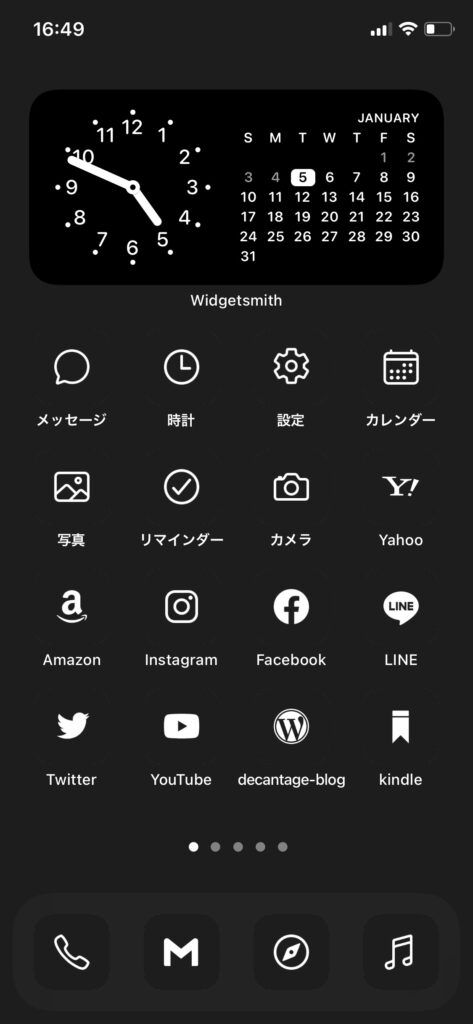
こちらが基本の型。
基本的にはいつも使っているアプリのアイコンが用意されていたので、あまり配置変えをせずに作ることが出来ました。
ちなみに、
yahooアイコンはアプリではなく、Safariでyahooが開くように設定。
Word pressも同じく、アプリではなく当ブログのダッシュボードが開くように設定しました。
やり方は後ほど。
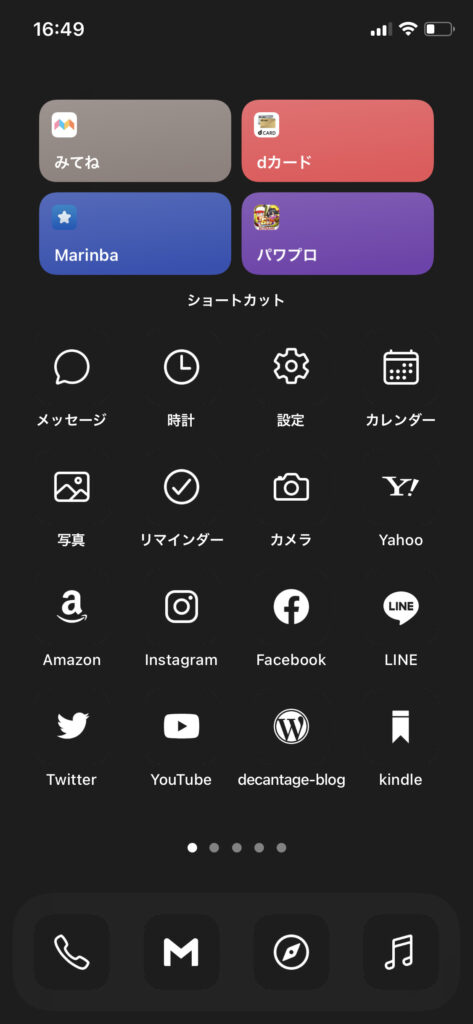
で、こちらが別のウィジェットを用意し、よく使うアプリを第一画面上部に配置したところ。
主に、Nomad iConで用意されていないアプリのうち、使用頻度が高いアプリを配置しています。
(そりゃパワプロのおしゃれアイコンなんて作ってくれないわな。笑)
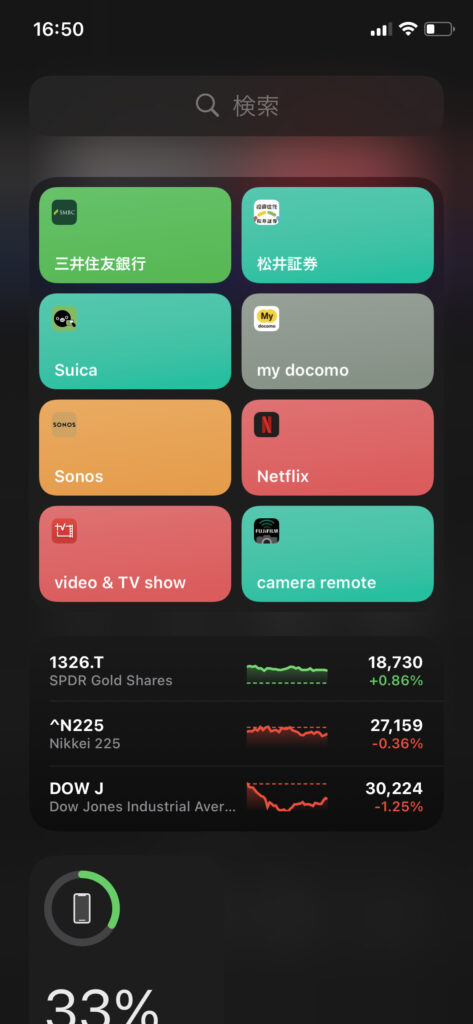
そして、1.5軍のアプリを左にスワイプしたところでさらにショートカットを配置。
この3つの配置については、前述の堀口氏のYoutubeを参考にしています。
非常に合理的で使いやすい配置になっています。
アイコン変更のメリット
- 自分好みにカスタマイズが可能
- 一目で人と違ったホーム画面を作ることができる
- ショートカットの機能を合わせ技で使い、合理的な配置も出来た
メリットはとにかく自分好みにカスタマイズできることでしょうか。
iPhoneは自由度との引き換えに誰でも使えるOSが用意されているので、カスタマイズがほとんどできませんでした。
そこが、このアイコンを取り入れて、自分好みにカスタマイズが可能です!
と言っても、今はマルパクリです!デキャンタオリジナリティはゼロです。笑
簡易版設定方法(iOS14.3)
設定方法の詳細は以下リンクにありますが、簡易的に設定方法を載せておきます。
注:男子ハックの設定方法ではなく、NomadiConの設定方法です
まずは概要から。
- iOS に標準アプリ「ショートカット」を応用
- ショートカットをホーム画面に追加
- 追加時にアイコンを設定する
この3ステップになります。
なので、ステップ3で設定するアイコンを事前に準備しておく必要があります。
ショートカットをホーム画面に追加していきます!では、やり方です。
①ショートカットを開き右上の+ボタンを押下、「アクションを追加」を押下
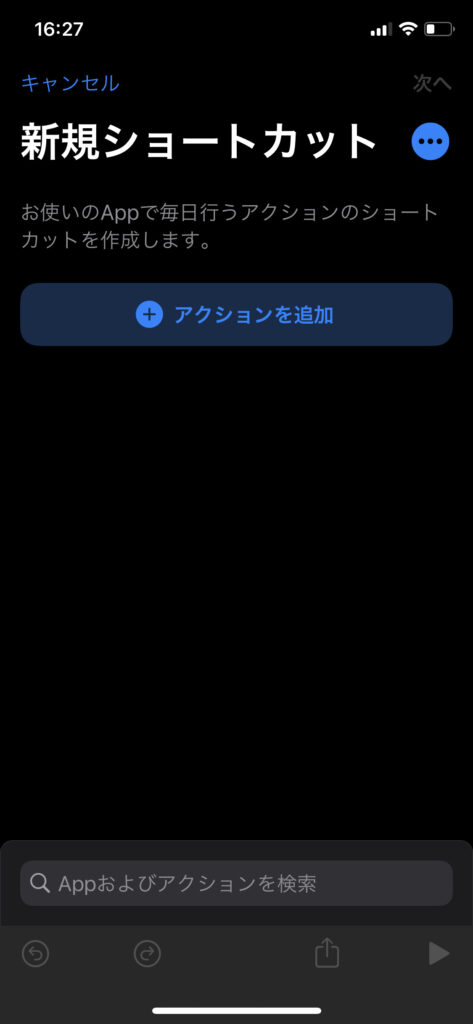
②Appを開くを検索して押下(検索時は「appを」で出てきます)
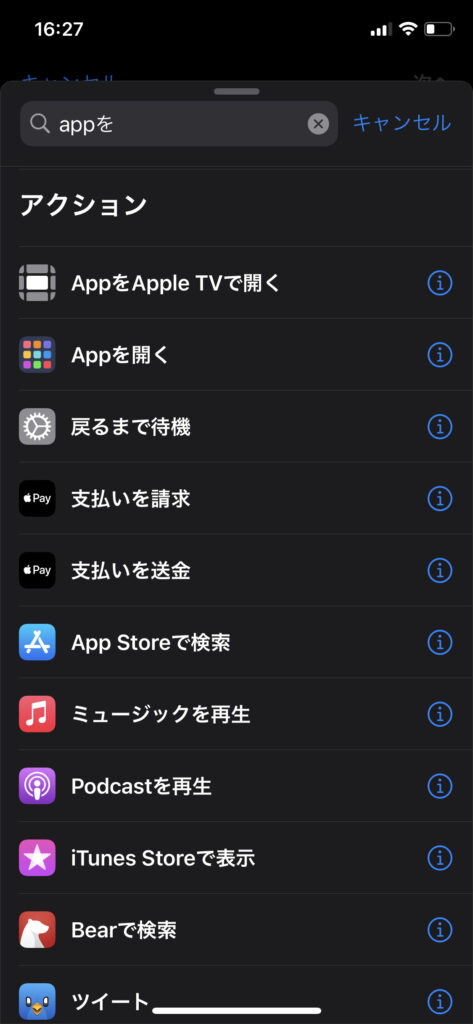
③「選択」を押下
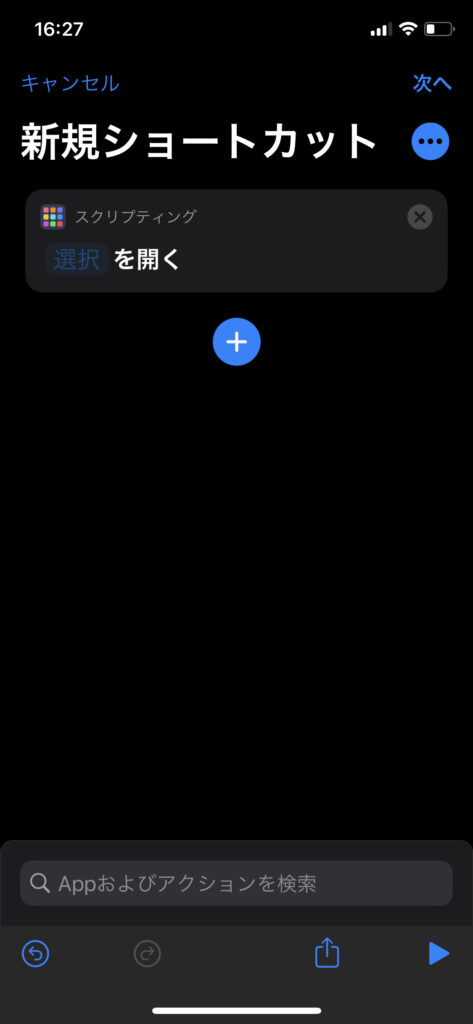
④作りたいアプリを選択。(例はGmail)
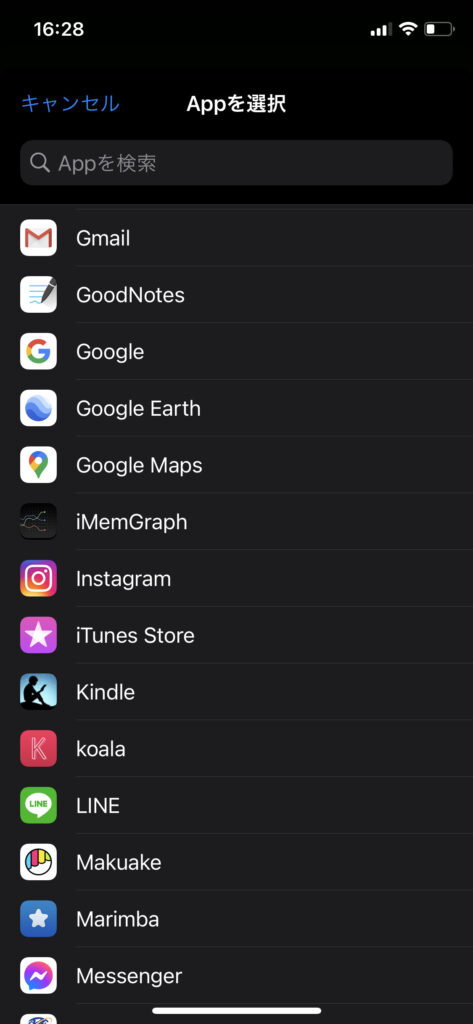
⑤新規ショートカット横の…を押下
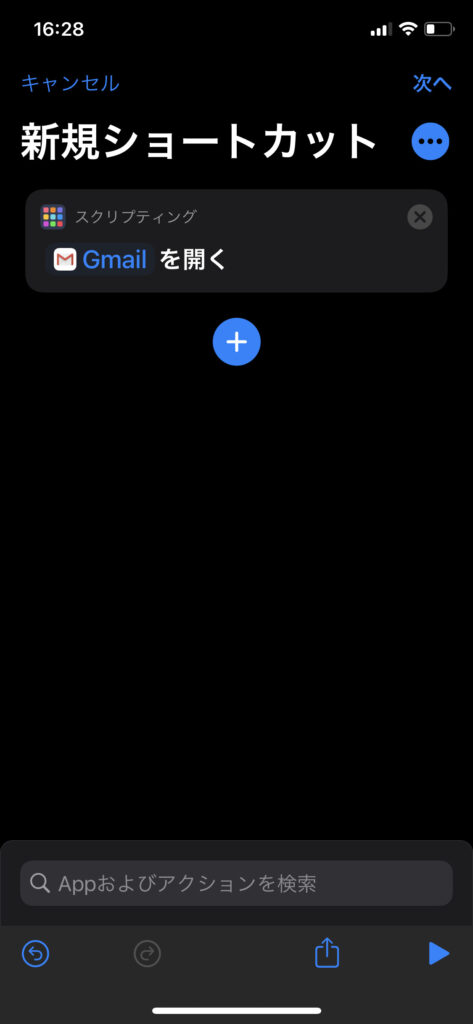
⑥「ホーム画面に追加」を押下し、ホーム画面の名前とアイコンのアイコン部分を押下
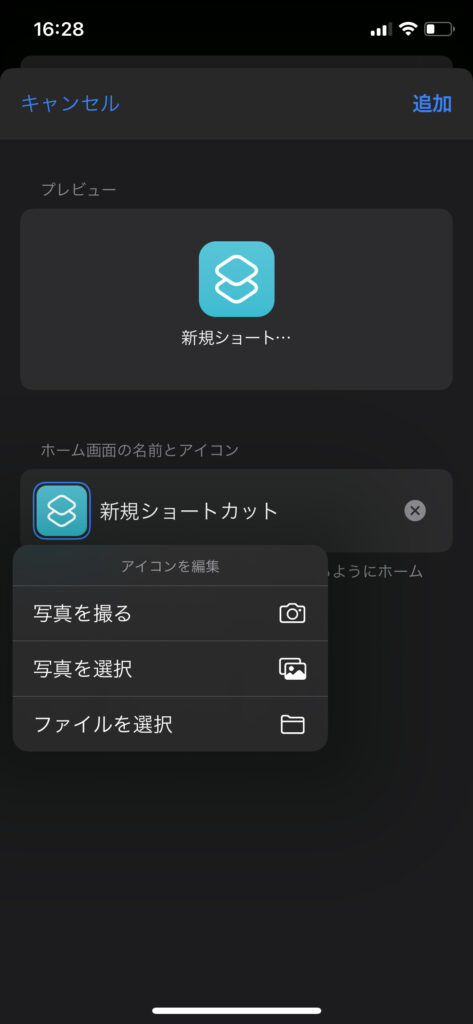
⑦アイコンを選択し、ホーム画面を入力してください。(ホーム画面に表示される名前になるので注意です)
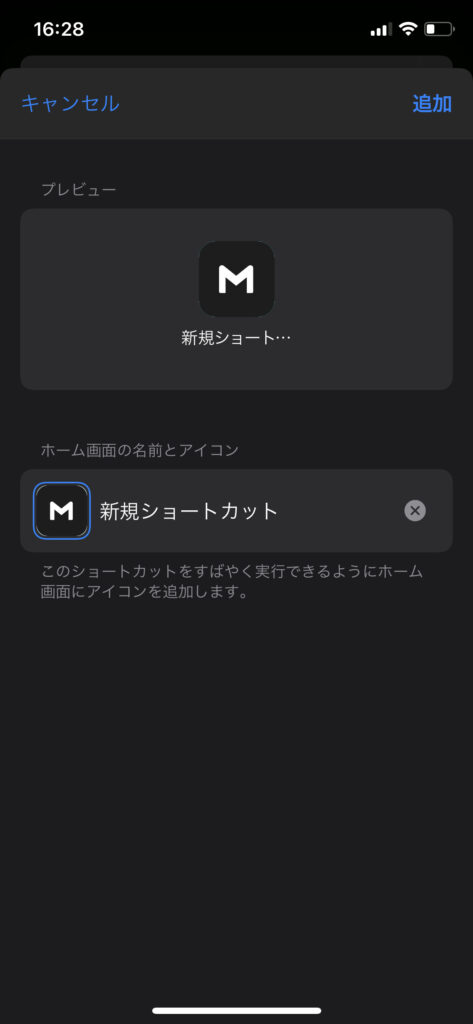
⑧追加→完了、ショートカット名を入れて完了をタップしたら完了。
注意!今のところ1ショートカットで1つのアイコンです。繰り返し作業が必要です
ちなみに、SafariのwebからURLを開くには②の手順で「appを開く」ではなく「web」→「URLを開く」で設定してもらえるとできます。
あとはこの手順を続けていけばホーム画面の完成です。
アイコン変更のデメリット
- 完成までに手間がかかる。(私は1時間ぐらいかかりました)
- ショートカットokの通知が毎回でるため、少し初動がモタつく、、
- アイコンは自分で準備する必要あり。(私の場合はNomadiConで購入)
- 購入する際は、対応していないアプリがあることを理解しておく。
- パッと見でアプリに差がないため、初めはもたつく、、(慣れるしかない)
- 黒が黒でなかった。(これは私だけのデメリット。。 Widgetsmithが浮いている。笑)
2点目のショートカットOKは以下のイメージです。上部に通知が出て、何も触れないタイミングがあります。
ただし、私とは別のやり方では出ないやり方もあるようです。(男子ハックさんのやり方??)
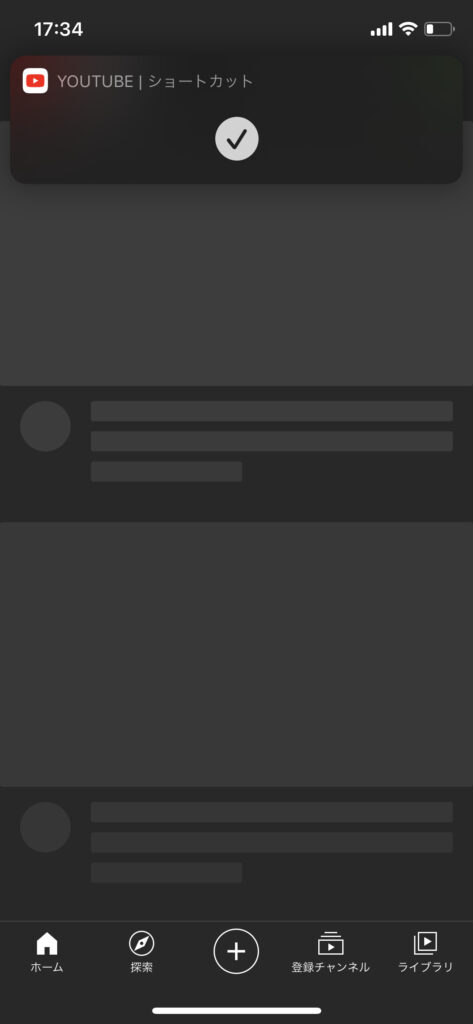
あとのデメリットは慣れていき、使いづらい場合は、改善していきたいと思います。
まとめ
まだホーム画面が変わったことへの違和感が残りますが、総じて、黒と白に統一されたホーム画面は大変気に入ってます。
今回は、NomadiConのWhiteで統一しています。(アプリアイコンが白、背景が黒)
Blackもセットで購入していますので少しずつ自分色を出していければと考えています。
守破離の精神で、今後もいいものを取り入れていきます!
では!

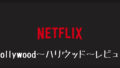

コメント